我来分享Fireworks更改图片大小的操作流程。
- PC教程
- 57分钟前
- 499

许多亲们都安装使用了Fireworks这款应用,但不少网友还不知道Fireworks更改图片大小的相关操作,所以下面就带来了Fireworks更改图片大小的操作教程哦...
许多亲们都安装使用了Fireworks这款应用,但不少网友还不知道Fireworks更改图片大小的相关操作,所以下面就带来了Fireworks更改图片大小的操作教程哦。
Fireworks更改图片大小的操作流程

1、首先我们打开我们桌面的Fireworks软应该程序
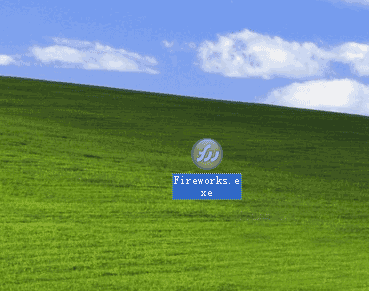
2、新建一个空白的画布,一会再操作修改画布
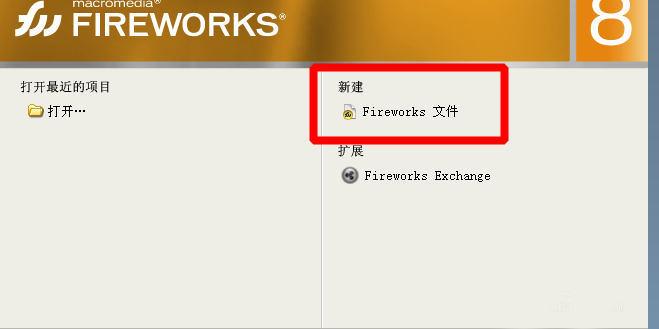
3、进入软件主页面,能看见任务栏和工具栏
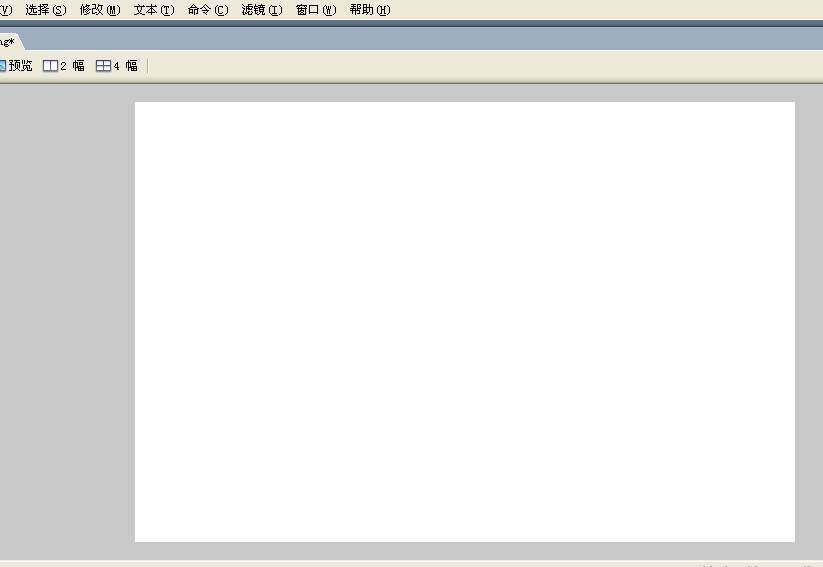
4、点击修改--画布--里面能修改好多的选项
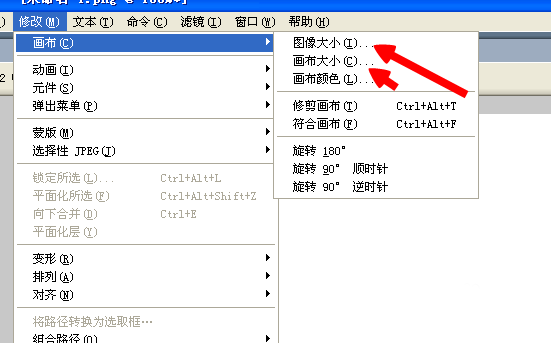
5、我们把自己想要的画布,输入到这里
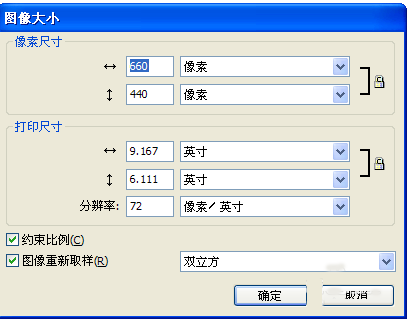
6、我们在右下角随时能看见我们的画布大小,我们可以随时不够都可以修改的
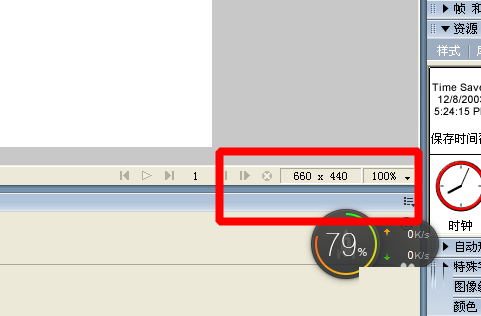
以上这里为各位分享了Fireworks更改图片大小的操作流程。有需要的朋友赶快来看看本篇文章吧。
本文由cwhello于2024-10-10发表在打字教程,如有疑问,请联系我们。
本文链接:https://www.dzxmzl.com/5163.html
本文链接:https://www.dzxmzl.com/5163.html